Как получить рут права на андроид
- 31.05.23
- 85
- 0
- Настройка

Тотальная кастомизация операционной системы Android до сих пор в моде: в сети до сих пор встречаются необычные темы и иконки для рабочего стола, виджеты и обои, а еще – лаунчеры и специальные клавиатуры с эмодзи и дополнительными кнопками.
И перечисленные возможности лишь верхушка айсберга. С помощью Root-прав у владельцев смартфонов и планшетов на Android появится шанс блокировать рекламу, настраивать жесты и даже менять прошивки.
Тысячи идей с легкостью обретут форму и полностью поменяют внешний вид и наполнение операционной системы. Не терпится попробовать? Настало время разобраться, как получить Рут права на Андроид и стоит ли с подобными вещами экспериментировать.
Плюсы и минусы Root-доступа
Права «суперпользователя» (Root) действительно открывают почти неограниченные возможности – разрешают настраивать внешний вид всей системы, стирать лишнюю информацию и проводить комплексную оптимизацию всех файлов и папок. Но за многими преимуществами скрываются и недостатки – проблемы с безопасностью, неработающие банковские сервисы и технические неполадки. Но обо всем по порядку. Сначала – плюсы:
- Блокировка рекламы. С Root-доступом редко возникают проблемы с появляющейся прямо в операционной системе (или в браузере и социальных сетях) рекламой. Сторонние сервисы, например, AdAway и AdGuard, скроют любые объявления и тематически интеграции на тех же сайтах или при переходах по меню.
- Контроль контента. Предустановленный производителем софт (те же «Заметки», «Диктофоны» и сторонние магазины с развлекательным контентом) занимает слишком много места на внутренней памяти и сильно засоряет систему – приходится постоянно переключаться между меню и искать подходящую программу, которые иногда еще и повторяются.
Казалось бы, проблема решается за несколько секунд – стоит лишь заглянуть в «Настройки» и перенести в «Корзину» лишний контент. Но не в случае с Android: без Root-прав повлиять на предустановленный софт не выйдет даже при сильном желании. - Настройка ОС. Многие «твикеры» не мешают полностью менять визуальное состояние операционной системы – выводить на панель быстрого доступа новую информацию (о погоде, местоположении или текущей сети), скрывать лишние кнопки или менять расположение каких-нибудь жестов и меню. За несколько секунд Android перестанет выглядеть, как раньше. И всего-то понадобится Xposed и несколько заранее выбранных модулей.
- Оптимизация Android. Иногда смартфоны и планшеты начинают слишком уж быстро терять заряд аккумулятора и сильнее «подтормаживать» во время работы. Раньше такие проблемы решались переустановкой операционной системы Android, но с появлением Root-прав и специальных сервисов, вроде Greenify, подобных проблем стало в несколько раз меньше. Всему виной – возможность выключать лишние фоновые процессы, настраивать «Автозагрузку» и всячески влиять на производительность.
- Взлом/Патчи. Последний повод воспользоваться правами «суперпользователя» – возможность воздействовать на любой контент с помощью Lucky Patcher. Специальный помощник работает и как ArtMoney (подставляет необходимые числа), и как сервис для клонирования приложений и отключения рекламы.
Недостатков у Root-прав не меньше: некоторые производители аннулируют гарантию при вмешательстве в операционную систему, а сервисные центры отказывают в гарантийном обслуживании мобильной техники с модифицированными версиями Android. Периодически у новичков возникают сложности еще и с разблокировкой или обновлением прошивки – после нескольких неправильных действий смартфоны и планшеты перестают реагировать на команды, а после перезагрузки не включаются.
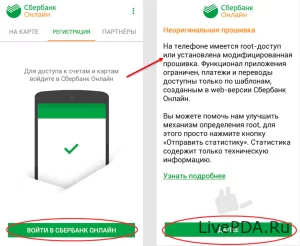 А еще после получения Root-прав обязательно начнутся проблемы с безопасностью, связанные с передачей конфиденциальной информации третьим лицам. И куда же без технических неполадок, поджидающих при работе с банковскими сервисами? Модифицированная прошивка исключает проведение платежей и переводов, а еще мешает полноценно следить за балансом и контролировать бюджет.
А еще после получения Root-прав обязательно начнутся проблемы с безопасностью, связанные с передачей конфиденциальной информации третьим лицам. И куда же без технических неполадок, поджидающих при работе с банковскими сервисами? Модифицированная прошивка исключает проведение платежей и переводов, а еще мешает полноценно следить за балансом и контролировать бюджет.
Как подготовиться к получению Root-прав
Если плюсы перевешивают минусы и без режима «суперпользователя» действительно не обойтись, то перед началом любых экспериментов стоит подготовиться. Во-первых, не помешает зарядить смартфон или планшет до 100% (прерывание процедуры получения Root-прав приведет к повреждению прошивки и проблемам с операционной системой).
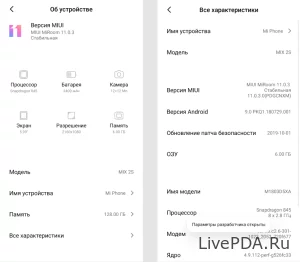 Во-вторых, важна программная подготовка: некоторые производители разрешают модифицировать Android лишь «по проводу», то есть, используя компьютер. А потому стоит заранее зайти в «Настройки», перейти в раздел «О системе», а после – 5-7 раз нажать на пункт меню «Номер сборки». Такая подготовка сначала приведет к появлению надписи «Параметры разработчика разблокированы», а после разрешит активировать «Отладку по USB».
Во-вторых, важна программная подготовка: некоторые производители разрешают модифицировать Android лишь «по проводу», то есть, используя компьютер. А потому стоит заранее зайти в «Настройки», перейти в раздел «О системе», а после – 5-7 раз нажать на пункт меню «Номер сборки». Такая подготовка сначала приведет к появлению надписи «Параметры разработчика разблокированы», а после разрешит активировать «Отладку по USB».
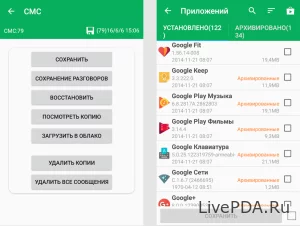 И еще: получение Root-прав рискованная затея, которая часто приводит к потере личной информации, включая те же записи в телефонной книге, параметры операционной системы и развлекательный контент. Лучший способ защитить систему неприятных последствий – воспользоваться каким-нибудь мобильным сервисом для подготовки резервных копий. Подойдет и Super Backup, и MobiDrive Cloud Storage. Вся информация добавится в «облако» и станет доступна для загрузки обратно на смартфон или планшет после всех экспериментов.
И еще: получение Root-прав рискованная затея, которая часто приводит к потере личной информации, включая те же записи в телефонной книге, параметры операционной системы и развлекательный контент. Лучший способ защитить систему неприятных последствий – воспользоваться каким-нибудь мобильным сервисом для подготовки резервных копий. Подойдет и Super Backup, и MobiDrive Cloud Storage. Вся информация добавится в «облако» и станет доступна для загрузки обратно на смартфон или планшет после всех экспериментов.
Как получить Root-права на Android
Подобрать какой-то универсальный сценарий получения рут-доступа на смартфонах или планшетах от любых производителей практически невозможно. С последними обновлениями операционной системы Android и специфическим подходом производителей к защите загрузчика от любых модификаций. Как результат – подбирать подходящие действия в 99% случаев предстоит вручную, но опираясь на рекомендации, часто появляющиеся на сайте 4PDA.
Точнее представить порядок действий не так уж и сложно с помощью специальной инструкции, включающей несколько этапов:
- Начать стоит с регистрации на сайте 4PDA и поиска темы, посвященной необходимой модели смартфона или планшета (вводить название стоит до последней буквы/цифры, иначе возможны расхождения в инструкциях).
- После наступит момент разблокировки загрузчика, то есть, Bootloader. Как и в предыдущем случае, порядок действий зависит от производителя – на технике от Xiaomi, OnePlus или Sony/Samsung предостаточно нюансов. Часто достаточно разблокировать OEM в «Настройках», несколько раз кликнув по надписи «Номер сборки», как на этапе активации USB-отладки.
- Следом – установка TWRP (Team Win Recovery Project). Точную версию программного обеспечения предстоит подбирать под конкретную модель смартфона или планшета. И вновь понадобятся инструкции с 4PDA: на той же технике от Xiaomi не обойтись без многократного зажатия клавиш громкости, а у Samsung кнопки уже совсем другие.
- Последний шаг – загрузка Magisk с GitHub прямо на смартфон (через кабель). После подготовки понадобится вновь запустить загрузчик (зажав клавиши/кнопки) и в появившемся меню выбрать Install. Среди доступных предложений понадобится лишь Magisk, с помощью которого и выдаются Root-права.
Некогда разбираться в деталях? Теоретически проблема решается с помощью стороннего софта, мгновенно (но не во всех случаях) присваивающего Root-права системе. С похожими задачами справляется и Framaroot, и Universal Root, и не теряющий популярности Kingo Root. Но способом со сторонним софтом неидеальный – часто приводит к ошибкам и загрузке стороннего контента, способного повлиять на работу операционной системы. А потому стоит воспользоваться непосредственно рекомендациями c 4PDA.